
Tutoriales
Cómo configurar las notificaciones de Slack en Notion – Guía de integración
Aprende a conectar Notion con Slack para recibir notificaciones en tiempo real. Esta guía te lleva a través de la configuración de la automatización utilizando integraciones de Notion o herramientas de terceros.


Esta guía te llevará a través del proceso de integración de notificaciones de Slack en Notion utilizando un botón.
Para recibir notificaciones de Slack desde Notion, ve a Configuración en la barra lateral, luego haz clic en Notificaciones > Notificaciones de Slack. Desde allí, puedes conectar tu espacio de trabajo de Slack y elegir qué tipo de actualizaciones deseas recibir: todo o solo menciones. Incluso puedes configurar alertas personalizadas para acciones específicas en tu espacio de trabajo de Notion.
1. Conectar Slack:
Dirígete a la Configuración de Notion, busca la sección de notificaciones de Slack y elige un espacio de trabajo existente o conecta uno nuevo.
2. Elegir Tipo de Notificación:
Puedes activar “Actividad en tu espacio de trabajo” para recibir todas las actualizaciones, o desactivar eso y solo recibir alertas cuando alguien te menciona.
3. Configurar Automatizaciones:
Botones de Base de Datos: Agrega una propiedad de botón en una base de datos que envíe una notificación a un canal de Slack cuando se haga clic.
Alertas Basadas en Disparadores: Usa las herramientas de automatización integradas de Notion para enviar notificaciones de Slack cuando sucedan ciertas cosas, como que una tarea se marque como completa.
4. Personalizar Mensajes:
Modifica el contenido de los mensajes de Slack: elige cómo se expresan e incluso de quién parecen proceder.
5. Usar Notion AI (Opcional):
Si estás utilizando Notion AI, puedes enlazarlo con Slack para extraer información clave de los mensajes de Slack y registrar automáticamente tareas o comentarios en tus bases de datos.
Guía Paso a Paso: Cómo Configurar Notificaciones de Slack en Notion
Paso 1
Para agregar notificaciones de Slack en Notion, comienza haciendo clic en el ícono de barra.
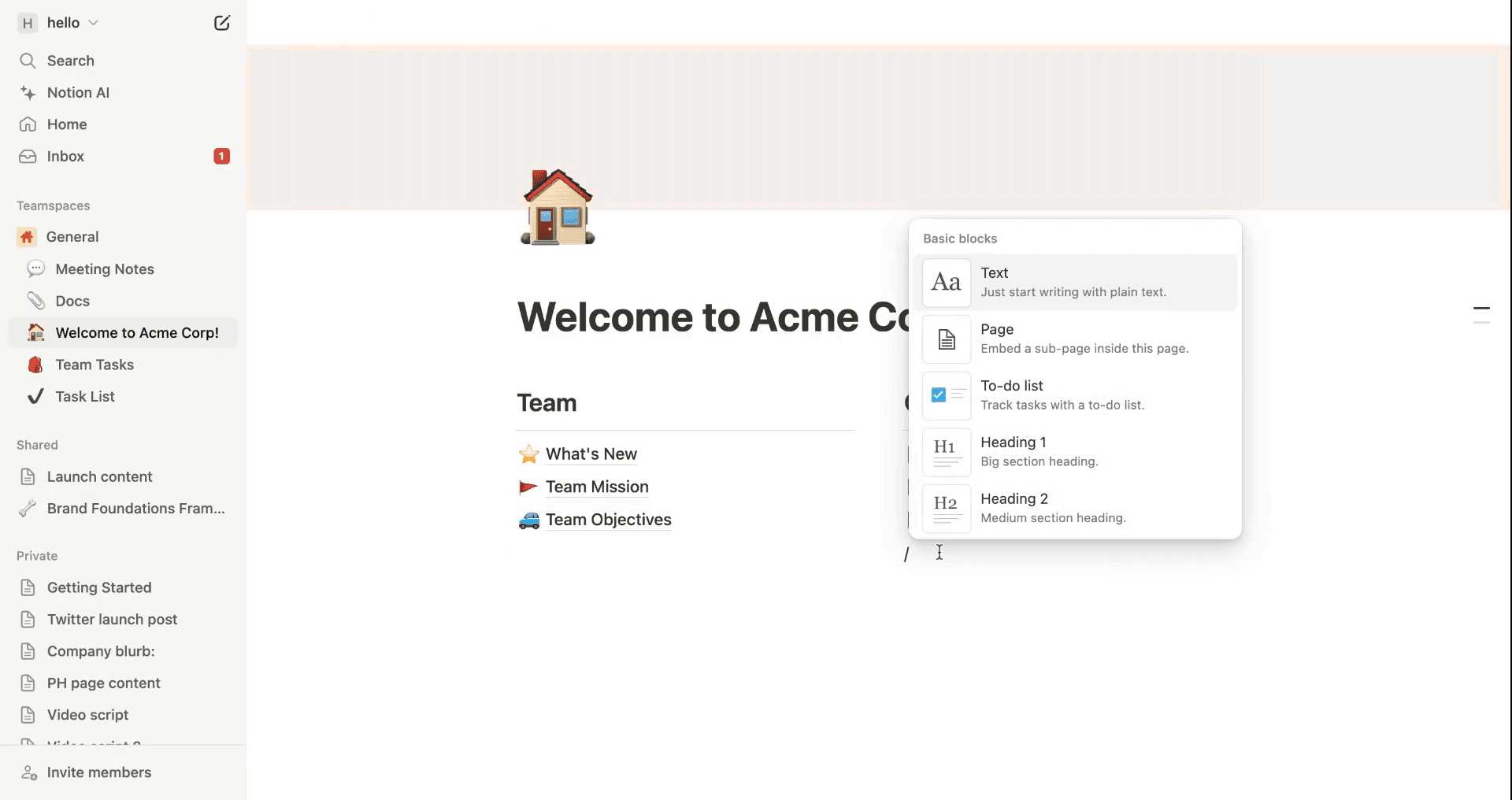
Paso 2
A continuación, ingresa "botón" y selecciona la opción de botón del menú.
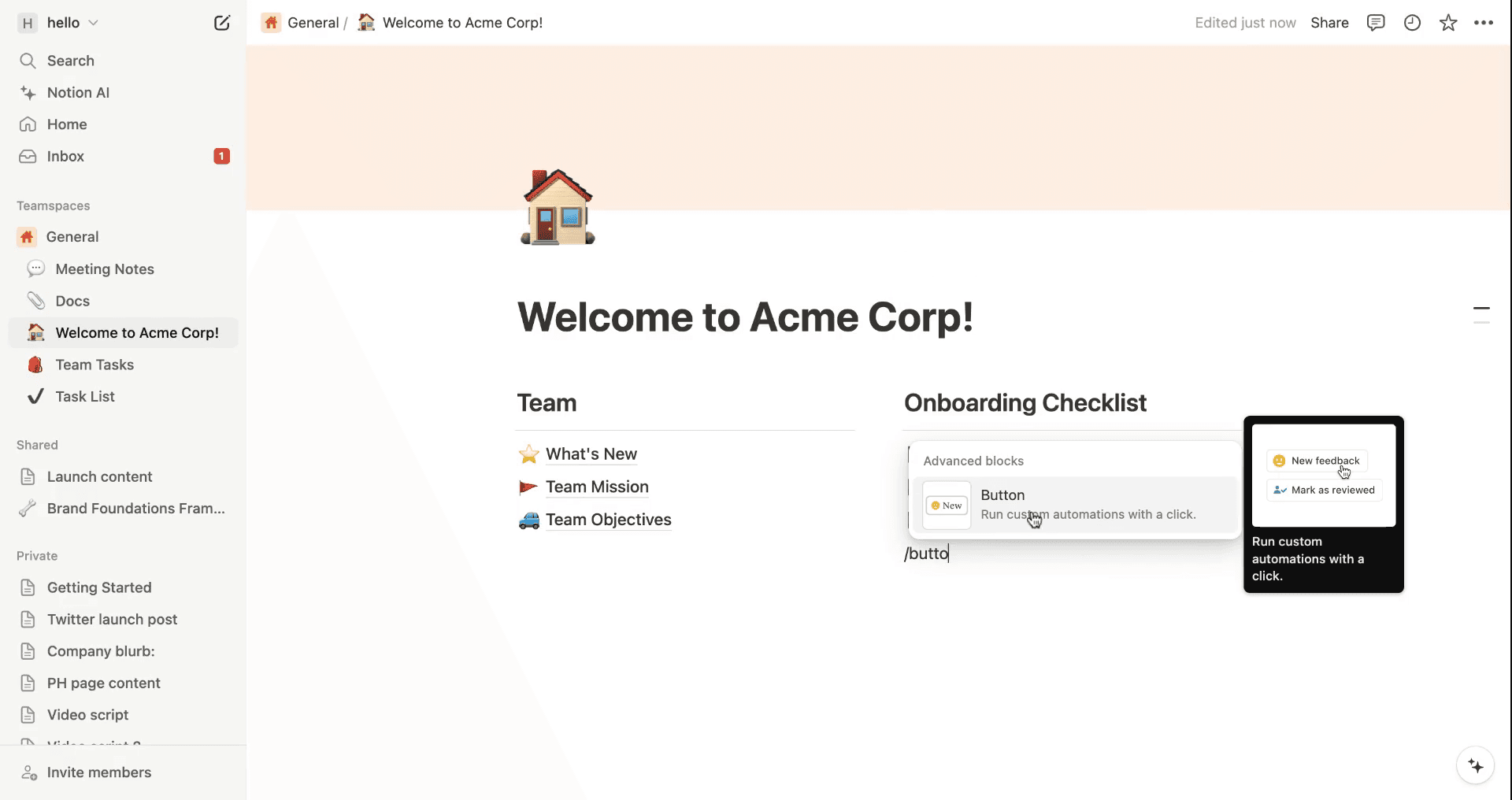
Paso 3
Ahora, proporciona un nombre para el botón que estás creando.
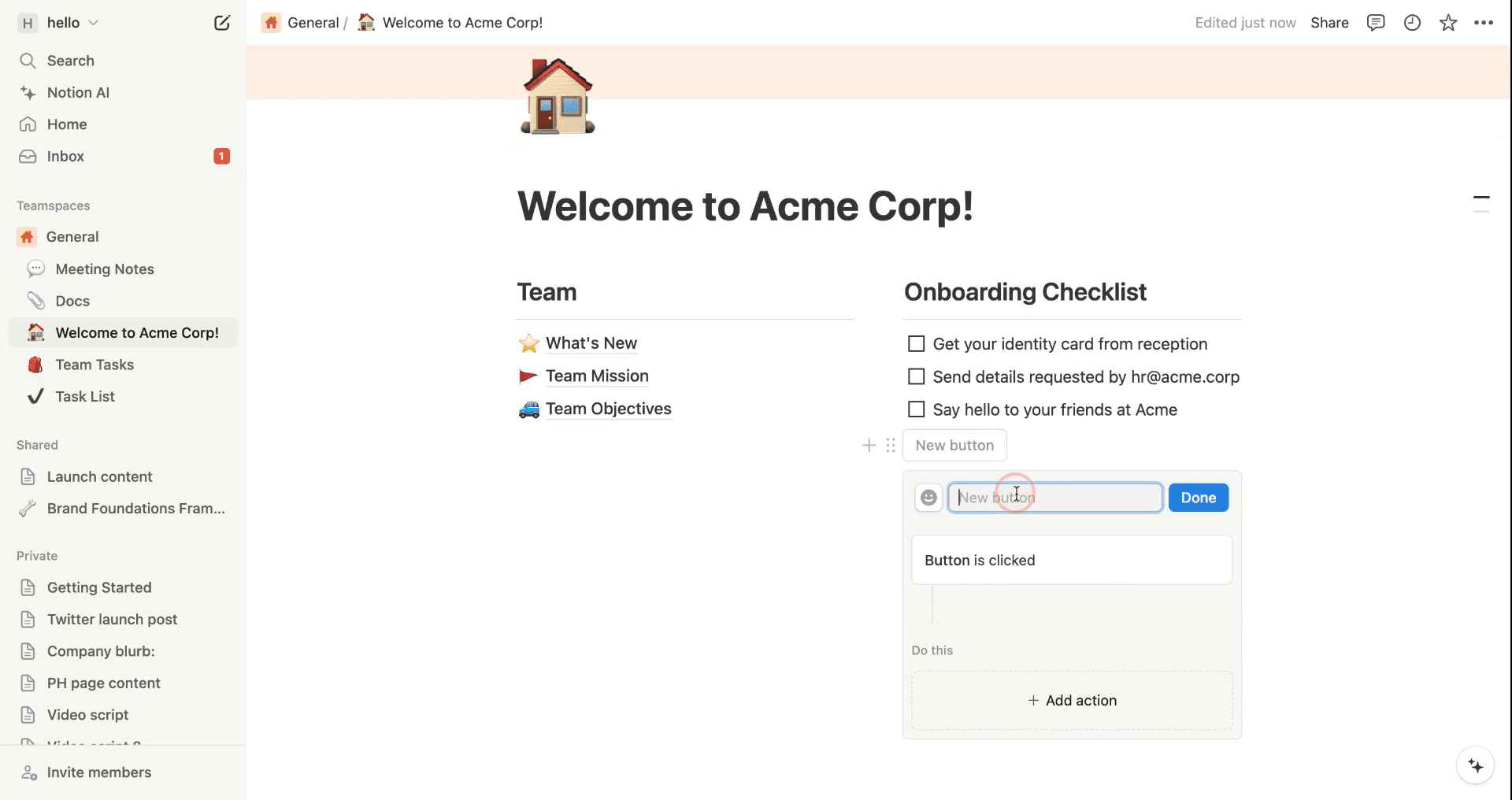
Paso 4
Procede a agregar una acción al botón.
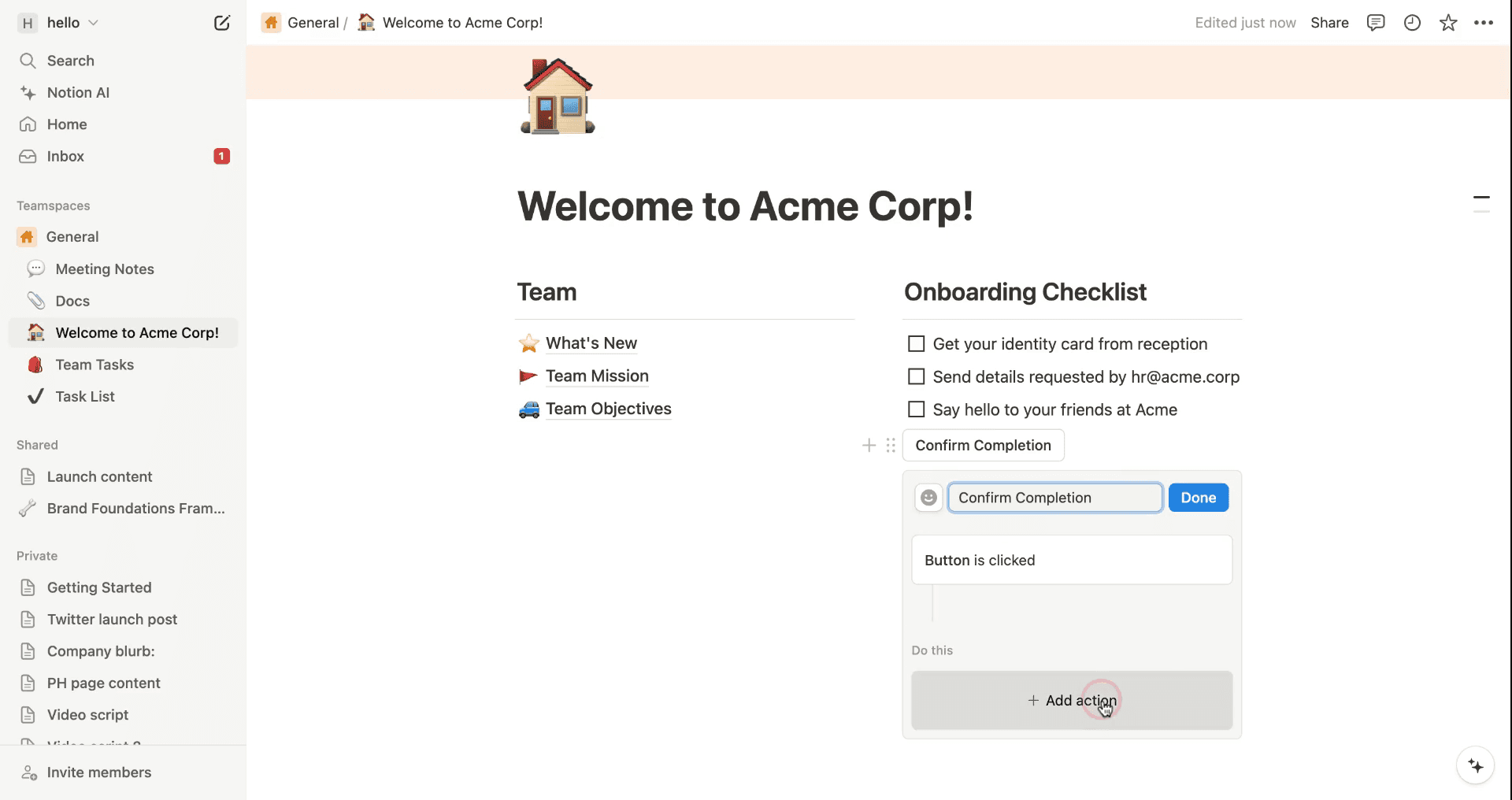
Paso 5
Selecciona "notificación de Slack" como la acción.
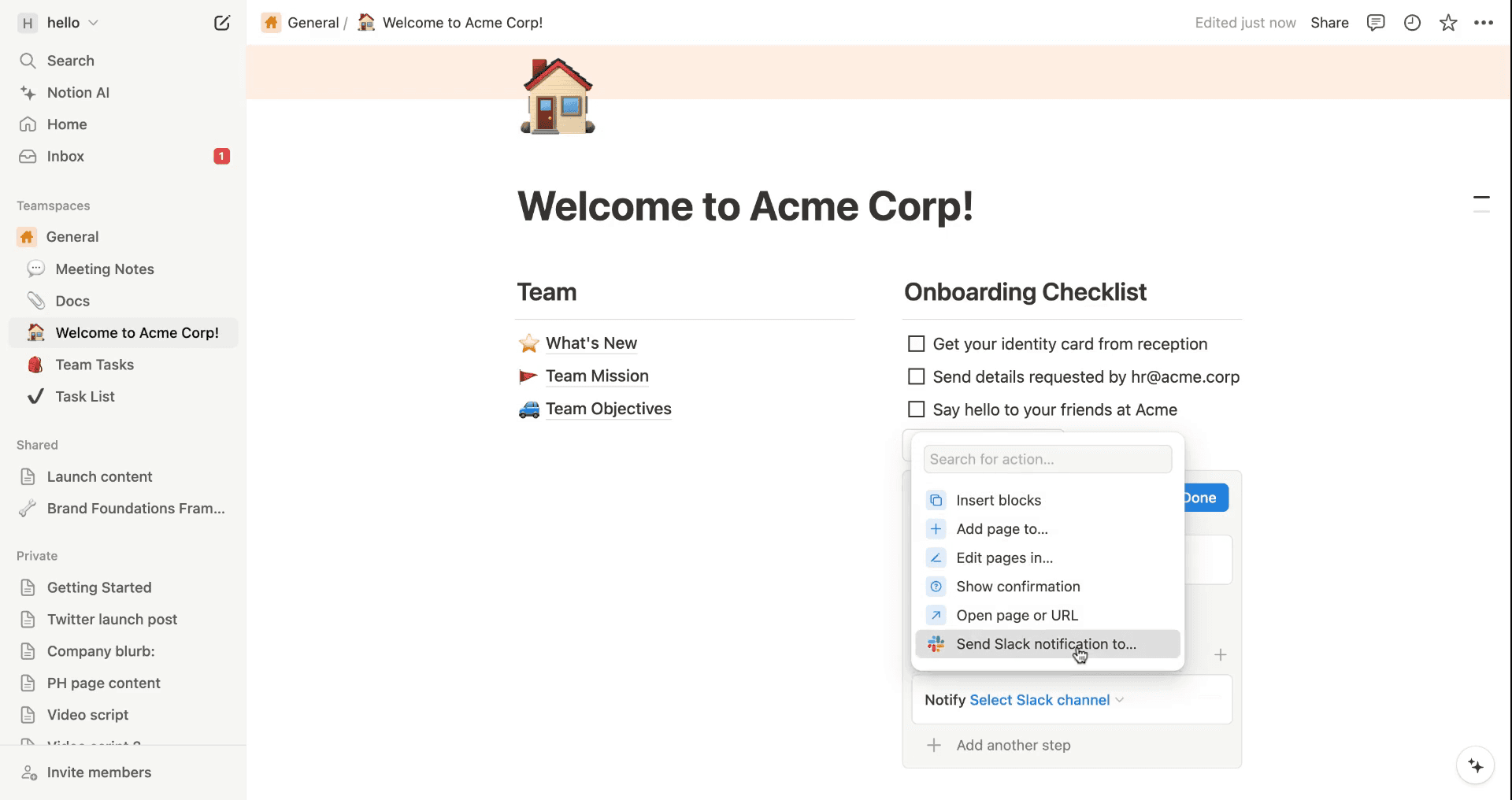
Paso 6
Elige el canal de Slack que deseas notificar cuando se haga clic en el botón.
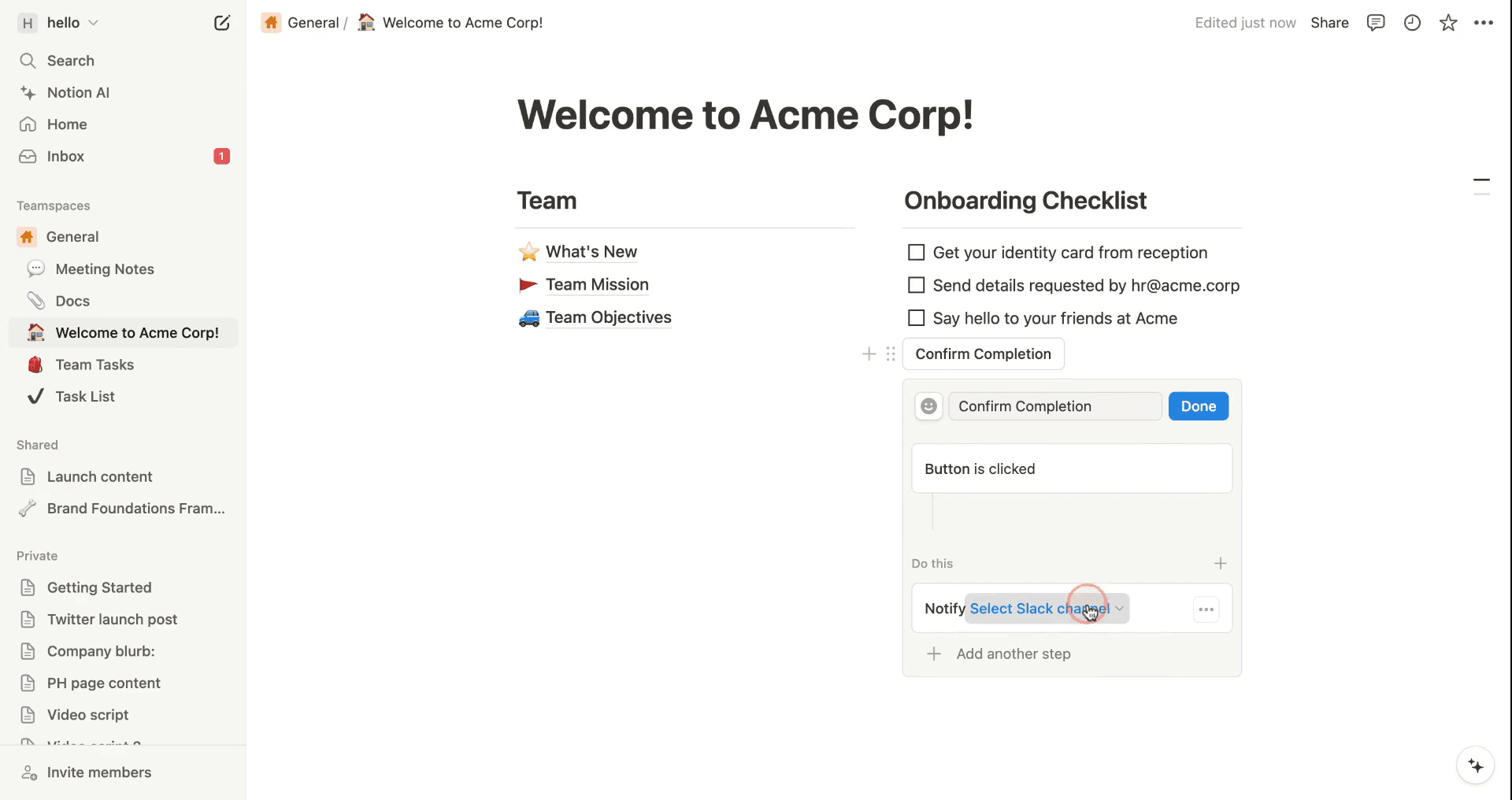
Paso 7
Después de configurar todo, haz clic en "Hecho" para finalizar la configuración.
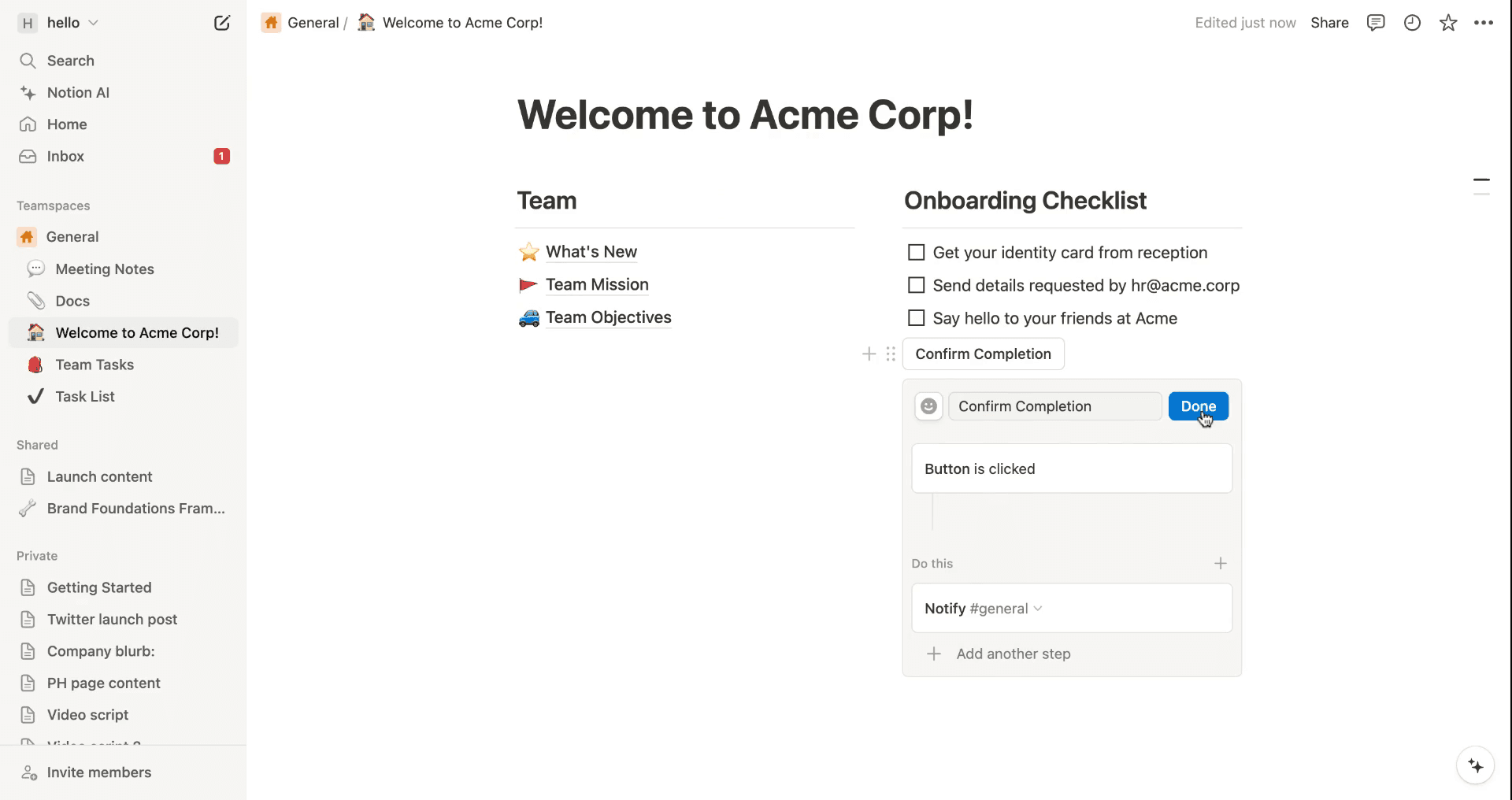
Esta guía te llevará a través del proceso de integración de notificaciones de Slack en Notion utilizando un botón.
Para recibir notificaciones de Slack desde Notion, ve a Configuración en la barra lateral, luego haz clic en Notificaciones > Notificaciones de Slack. Desde allí, puedes conectar tu espacio de trabajo de Slack y elegir qué tipo de actualizaciones deseas recibir: todo o solo menciones. Incluso puedes configurar alertas personalizadas para acciones específicas en tu espacio de trabajo de Notion.
1. Conectar Slack:
Dirígete a la Configuración de Notion, busca la sección de notificaciones de Slack y elige un espacio de trabajo existente o conecta uno nuevo.
2. Elegir Tipo de Notificación:
Puedes activar “Actividad en tu espacio de trabajo” para recibir todas las actualizaciones, o desactivar eso y solo recibir alertas cuando alguien te menciona.
3. Configurar Automatizaciones:
Botones de Base de Datos: Agrega una propiedad de botón en una base de datos que envíe una notificación a un canal de Slack cuando se haga clic.
Alertas Basadas en Disparadores: Usa las herramientas de automatización integradas de Notion para enviar notificaciones de Slack cuando sucedan ciertas cosas, como que una tarea se marque como completa.
4. Personalizar Mensajes:
Modifica el contenido de los mensajes de Slack: elige cómo se expresan e incluso de quién parecen proceder.
5. Usar Notion AI (Opcional):
Si estás utilizando Notion AI, puedes enlazarlo con Slack para extraer información clave de los mensajes de Slack y registrar automáticamente tareas o comentarios en tus bases de datos.
Guía Paso a Paso: Cómo Configurar Notificaciones de Slack en Notion
Paso 1
Para agregar notificaciones de Slack en Notion, comienza haciendo clic en el ícono de barra.
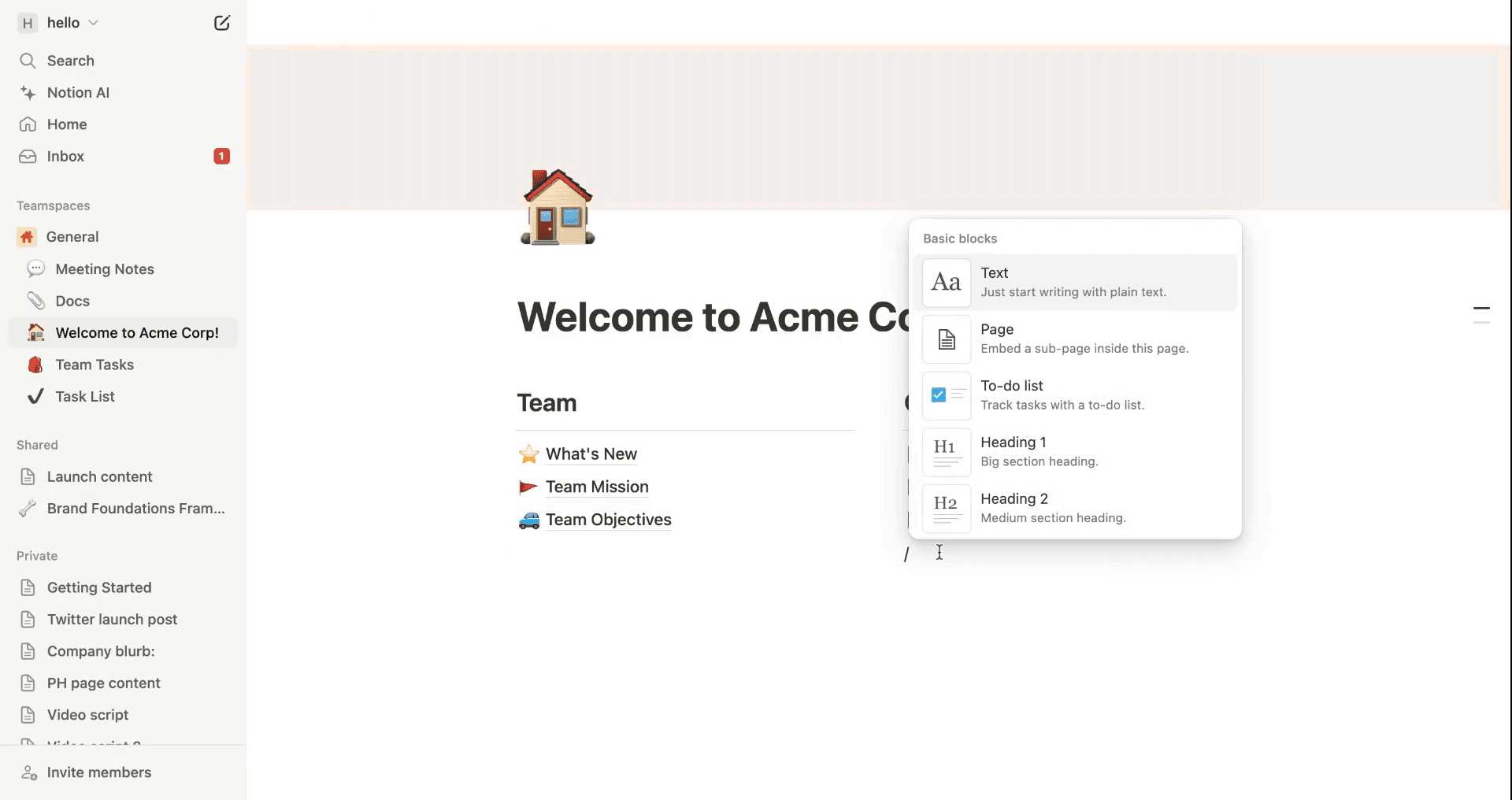
Paso 2
A continuación, ingresa "botón" y selecciona la opción de botón del menú.
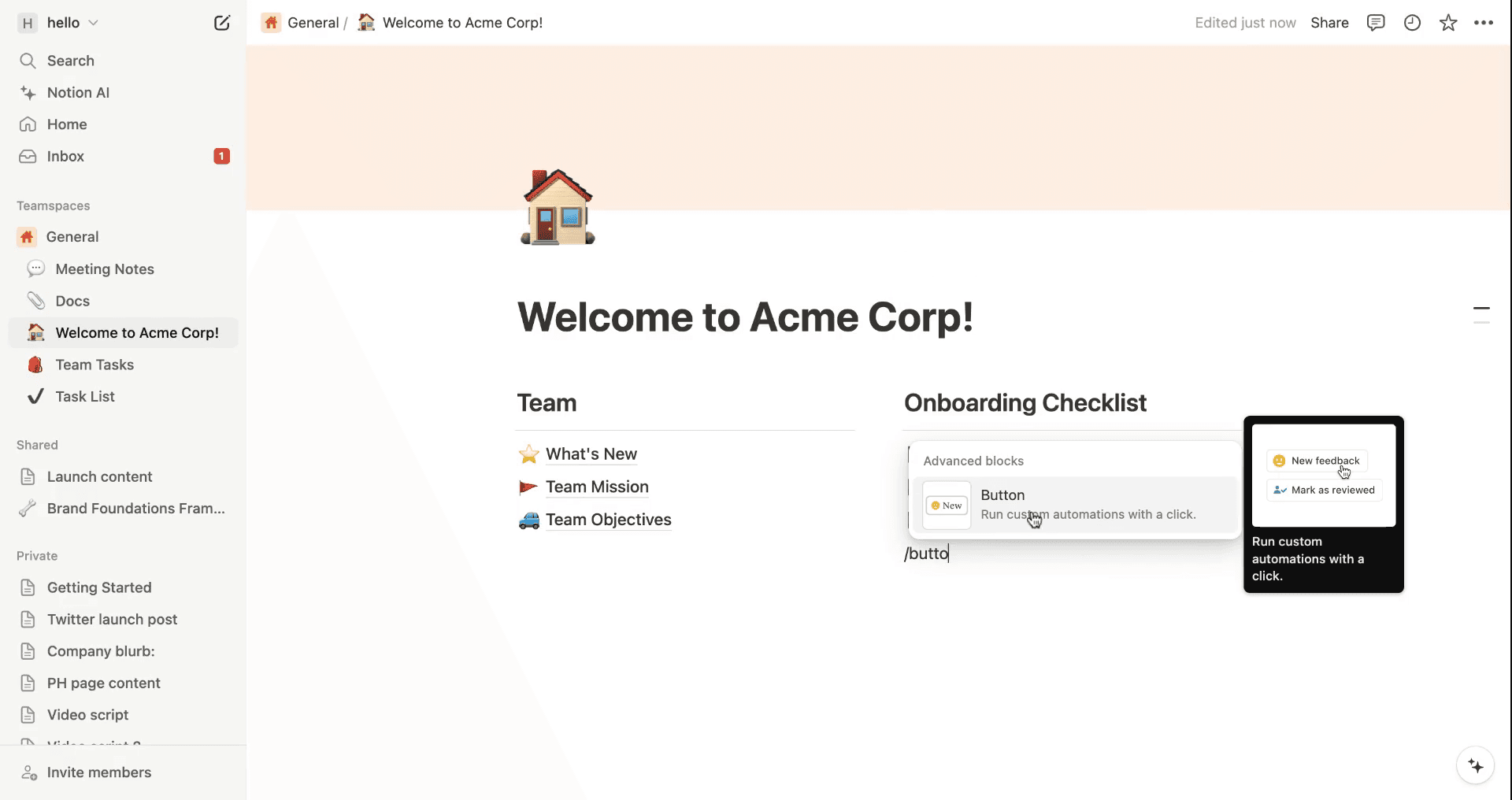
Paso 3
Ahora, proporciona un nombre para el botón que estás creando.
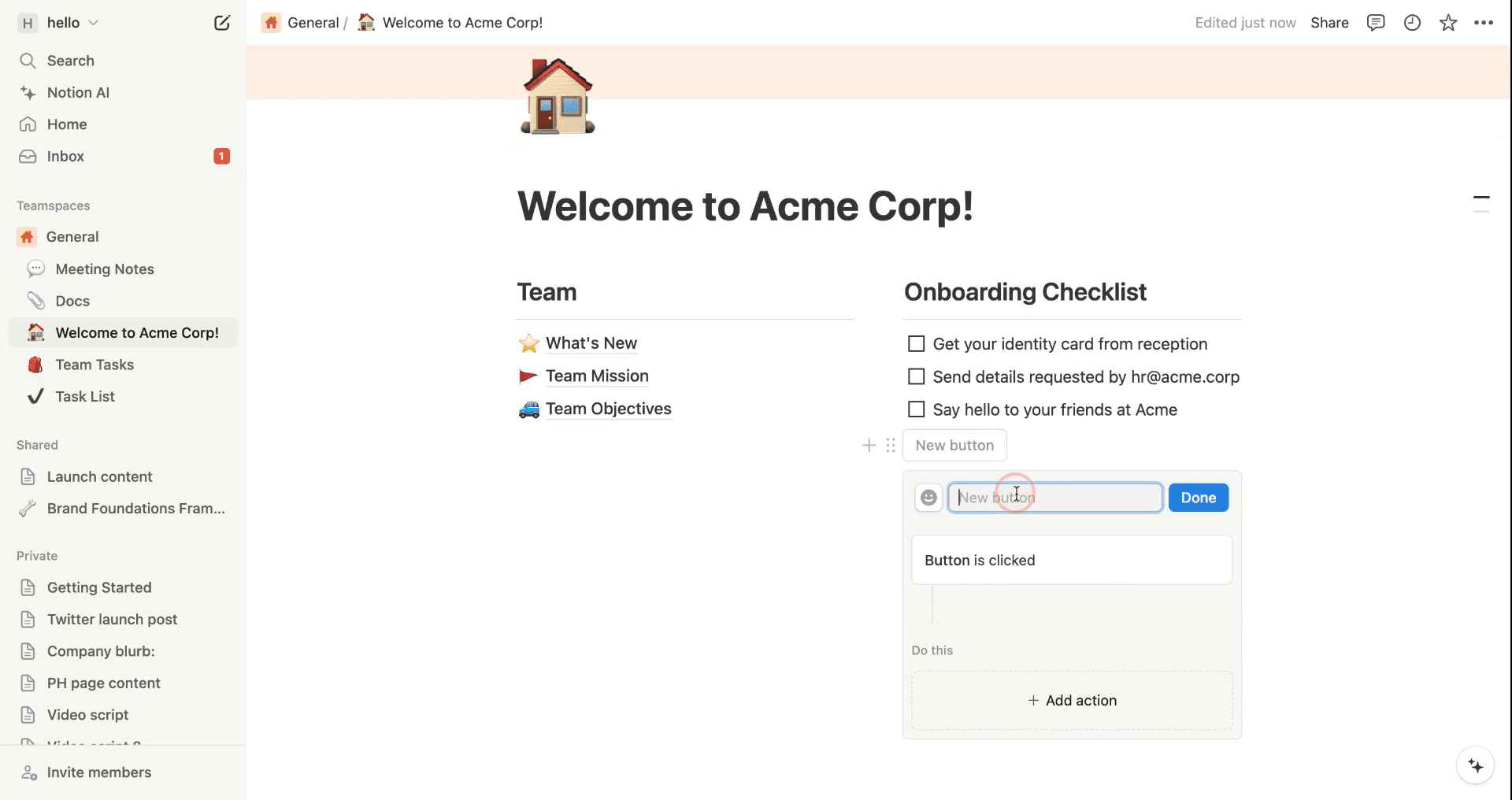
Paso 4
Procede a agregar una acción al botón.
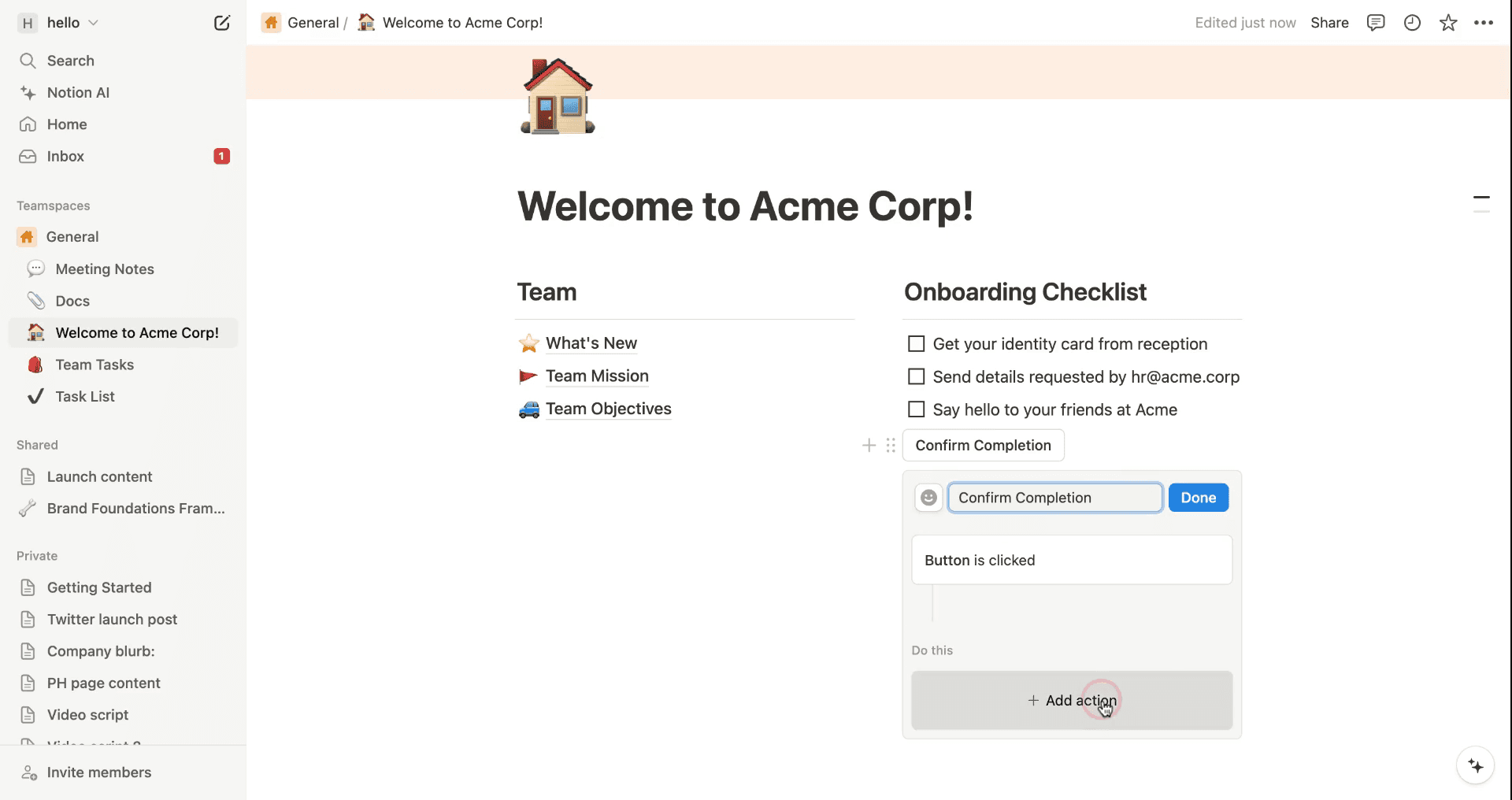
Paso 5
Selecciona "notificación de Slack" como la acción.
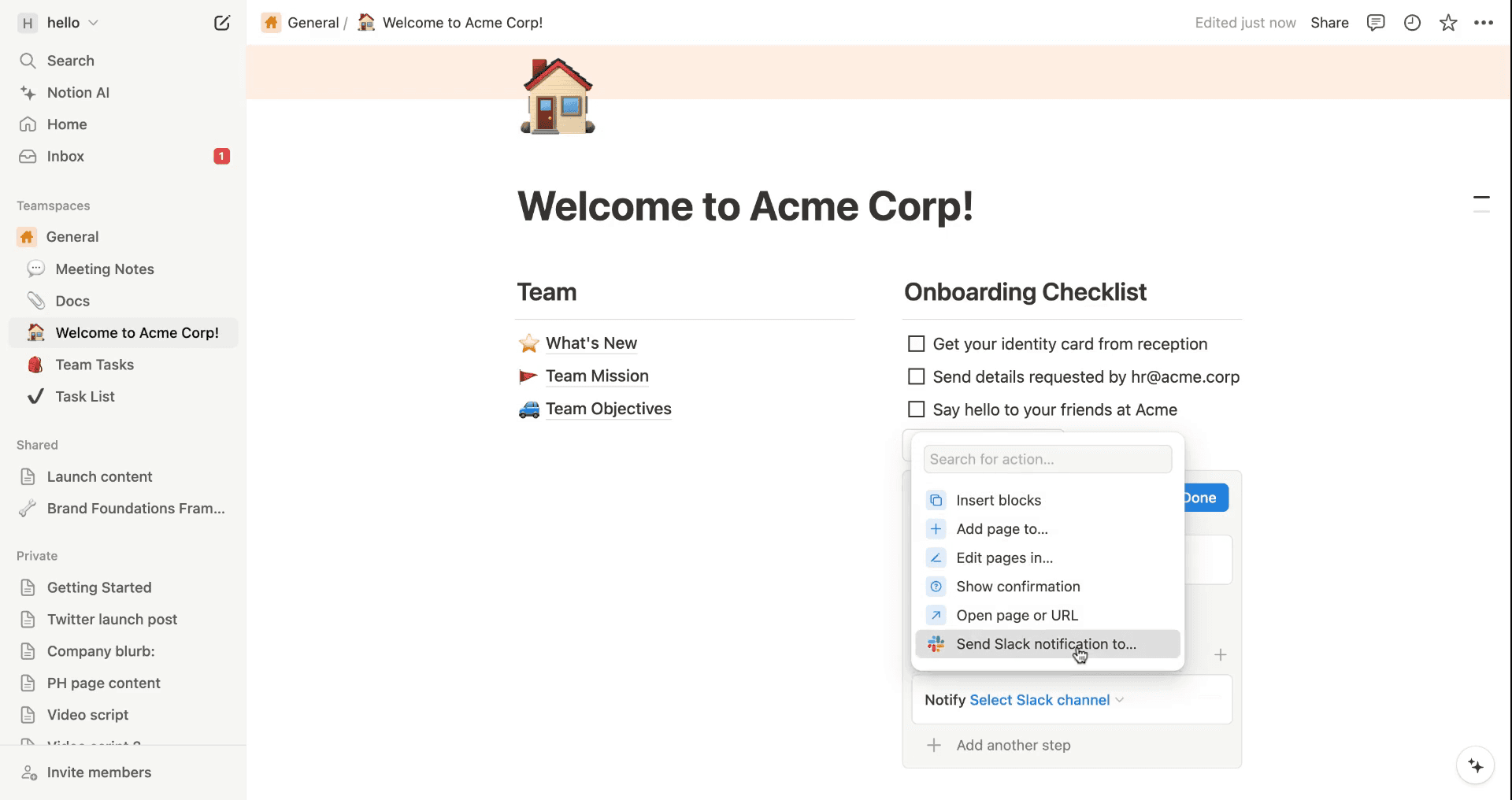
Paso 6
Elige el canal de Slack que deseas notificar cuando se haga clic en el botón.
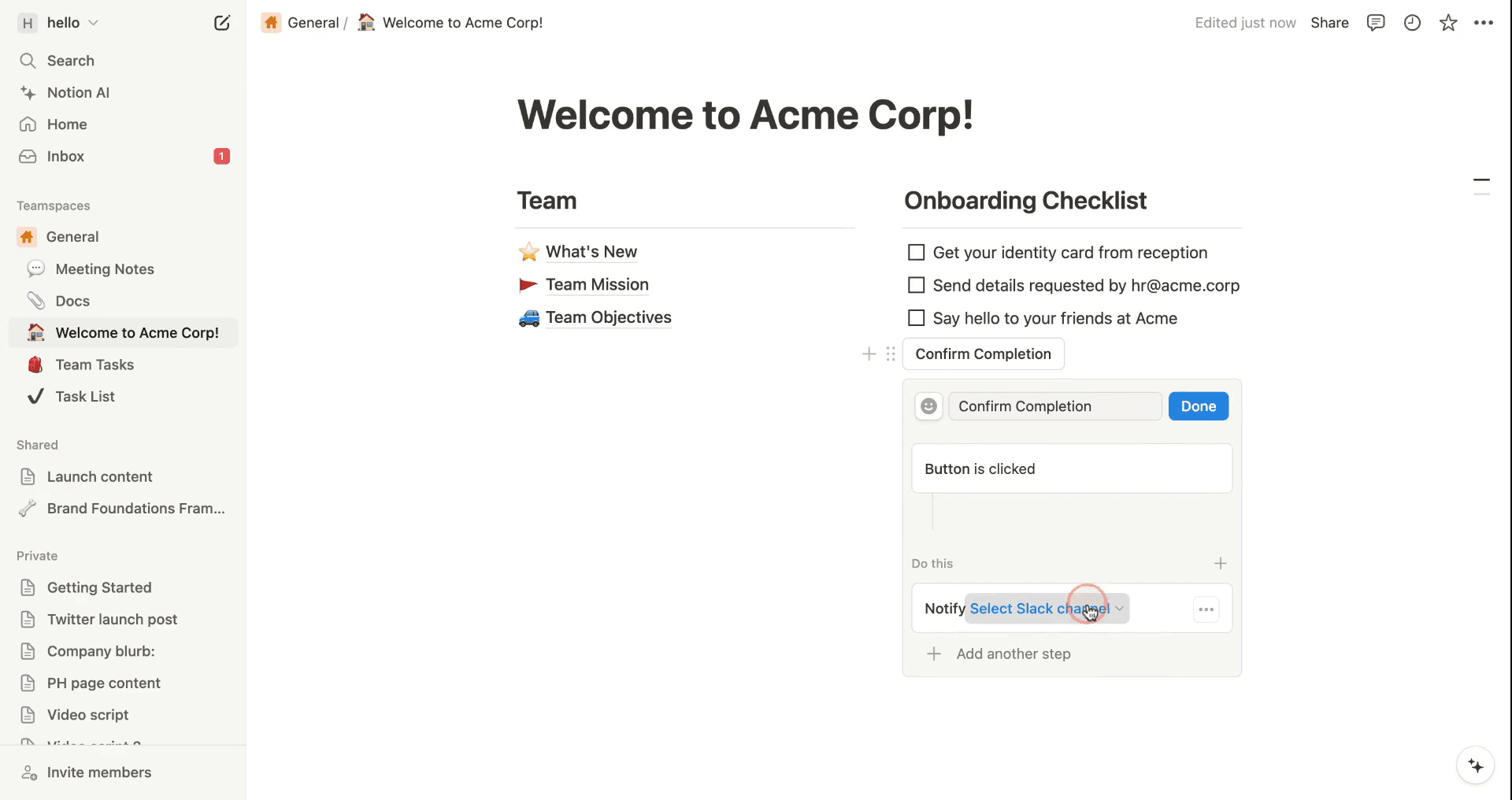
Paso 7
Después de configurar todo, haz clic en "Hecho" para finalizar la configuración.
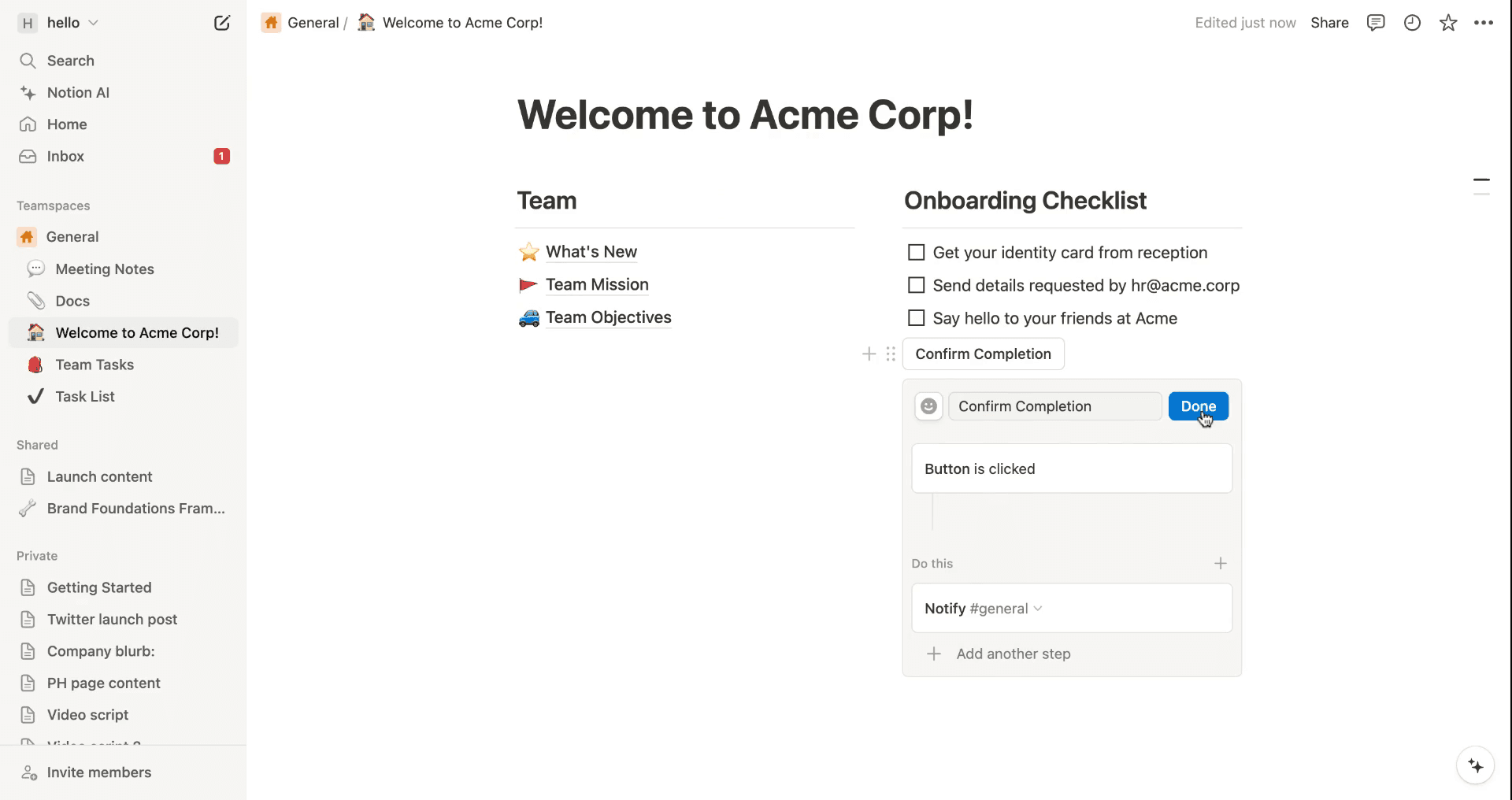
Comienza a crear videos con nuestro generador de videos + documentos de IA de forma gratuita
Comienza a crear videos con nuestro generador de videos + documentos de IA de forma gratuita
Comienza a crear videos con nuestro generador de videos + documentos de IA de forma gratuita
Consejos profesionales para configurar notificaciones de Slack en Notion
Utiliza Zapier o Make para la automatización:
Usa estas herramientas para crear flujos de trabajo que conecten Notion y Slack sin problemas. Establece disparadores como nuevas entradas en la base de datos, cambios en el estado de las tareas o comentarios para notificar canales específicos de Slack.Combina Webhooks con filtros personalizados:
Integra webhooks de Slack en Notion y utiliza filtros personalizados para enviar notificaciones solo para actualizaciones de alta prioridad, evitando el desorden innecesario en Slack.Optimiza las notificaciones para la colaboración:
Dirige las notificaciones a los canales de Slack relevantes o a individuos según el tipo de contenido (por ejemplo, las actualizaciones de proyectos van a #team-proyecto, los recordatorios de tareas van al responsable).Prueba y refina las reglas de notificación:
Prueba tu configuración en diferentes escenarios para asegurarte de que las notificaciones sean oportunas, relevantes y accionables. Ajusta los disparadores, mensajes o canales según la retroalimentación del equipo.
Errores comunes y cómo evitarlos al configurar notificaciones de Slack en Notion
Notificaciones abrumadoras: Usa filtros en herramientas de automatización como Zapier para activar notificaciones solo para actualizaciones de alta prioridad o agrupa actualizaciones similares en un solo mensaje para reducir el ruido.
Webhooks mal configurados: Verifica la URL del webhook para asegurarte de que esté conectada al espacio de trabajo y canal de Slack correctos. Prueba la integración del webhook antes de la implementación.
Problemas de permisos y acceso: Establece permisos de compartición de Notion para permitir que la herramienta de automatización o el webhook acceda a las páginas o bases de datos relevantes.
Falta de personalización en las notificaciones: Personaliza las notificaciones para incluir detalles significativos como nombres de tareas, fechas límite o contexto para mejorar la claridad y el compromiso del usuario.
Consejos profesionales para configurar notificaciones de Slack en Notion
Utiliza Zapier o Make para la automatización:
Usa estas herramientas para crear flujos de trabajo que conecten Notion y Slack sin problemas. Establece disparadores como nuevas entradas en la base de datos, cambios en el estado de las tareas o comentarios para notificar canales específicos de Slack.Combina Webhooks con filtros personalizados:
Integra webhooks de Slack en Notion y utiliza filtros personalizados para enviar notificaciones solo para actualizaciones de alta prioridad, evitando el desorden innecesario en Slack.Optimiza las notificaciones para la colaboración:
Dirige las notificaciones a los canales de Slack relevantes o a individuos según el tipo de contenido (por ejemplo, las actualizaciones de proyectos van a #team-proyecto, los recordatorios de tareas van al responsable).Prueba y refina las reglas de notificación:
Prueba tu configuración en diferentes escenarios para asegurarte de que las notificaciones sean oportunas, relevantes y accionables. Ajusta los disparadores, mensajes o canales según la retroalimentación del equipo.
Errores comunes y cómo evitarlos al configurar notificaciones de Slack en Notion
Notificaciones abrumadoras: Usa filtros en herramientas de automatización como Zapier para activar notificaciones solo para actualizaciones de alta prioridad o agrupa actualizaciones similares en un solo mensaje para reducir el ruido.
Webhooks mal configurados: Verifica la URL del webhook para asegurarte de que esté conectada al espacio de trabajo y canal de Slack correctos. Prueba la integración del webhook antes de la implementación.
Problemas de permisos y acceso: Establece permisos de compartición de Notion para permitir que la herramienta de automatización o el webhook acceda a las páginas o bases de datos relevantes.
Falta de personalización en las notificaciones: Personaliza las notificaciones para incluir detalles significativos como nombres de tareas, fechas límite o contexto para mejorar la claridad y el compromiso del usuario.
Preguntas frecuentes comunes para configurar notificaciones de Slack en Notion
¿Cómo conecto mi espacio de trabajo de Slack a Notion?
Ve a Configuración y miembros > Mis aplicaciones conectadas > Slack en Notion. Haz clic en “Conectar Slack”, luego autoriza la integración iniciando sesión en tu espacio de trabajo de Slack.¿Puedo recibir notificaciones de Slack para páginas o bases de datos específicas de Notion?
Sí. Puedes configurar notificaciones para páginas individuales haciendo clic en “Personalizar notificaciones” en el menú de la página y eligiendo Slack como el método de entrega para comentarios, ediciones o menciones.¿Las notificaciones de Slack funcionan para todos los tipos de cambios en Notion?
No. Las notificaciones de Slack generalmente se activan por menciones, comentarios, y ciertos tipos de actualizaciones. Ediciones rutinarias como cambios de formato o de texto pueden no generar alertas.¿Puedo elegir a qué canal de Slack llegan las notificaciones?
Sí. Al configurar la integración de Slack, puedes elegir si las notificaciones van a tu Slack personal o a un canal específico. Notion pedirá permiso para publicar en los canales seleccionados.¿Cómo grabar la pantalla en mac?
Para grabar la pantalla en un Mac, puedes usar Trupeer AI. Te permite capturar toda la pantalla y proporciona capacidades de IA como agregar avatares de IA, añadir voz en off, agregar zoom in y out en el video. Con la función de traducción de video de trupeer, puedes traducir el video en más de 30 idiomas.¿Cómo añadir un avatar de IA a la grabación de pantalla?
Para añadir un avatar de IA a una grabación de pantalla, necesitarás usar una herramienta de grabación de pantalla con IA. Trupeer AI es una herramienta de grabación de pantalla con IA, que te ayuda a crear videos con múltiples avatares, también te ayuda a crear tu propio avatar para el video.¿Cómo grabar la pantalla en windows?
Para grabar la pantalla en Windows, puedes usar la barra de juegos integrada (Windows + G) o una herramienta avanzada de IA como Trupeer AI para funciones más avanzadas como avatares de IA, voz en off, traducción, etc.¿Cómo añadir voz en off a un video?
Para añadir voz en off a videos, descarga la extensión de chrome de trupeer ai. Una vez que te hayas registrado, sube tu video con voz, elige la voz en off deseada de trupeer y exporta tu video editado.¿Cómo hago zoom en una grabación de pantalla?
Para hacer zoom durante una grabación de pantalla, utiliza los efectos de zoom en Trupeer AI que te permiten acercar y alejar en momentos específicos, mejorando el impacto visual de tu contenido de video.
Lecturas sugeridas
Generador de documentación técnica
Software de base de conocimientos
Cómo convertir una imagen en una página para colorear en Canva
Cómo imprimir a doble cara en Canva
Preguntas frecuentes comunes para configurar notificaciones de Slack en Notion
¿Cómo conecto mi espacio de trabajo de Slack a Notion?
Ve a Configuración y miembros > Mis aplicaciones conectadas > Slack en Notion. Haz clic en “Conectar Slack”, luego autoriza la integración iniciando sesión en tu espacio de trabajo de Slack.¿Puedo recibir notificaciones de Slack para páginas o bases de datos específicas de Notion?
Sí. Puedes configurar notificaciones para páginas individuales haciendo clic en “Personalizar notificaciones” en el menú de la página y eligiendo Slack como el método de entrega para comentarios, ediciones o menciones.¿Las notificaciones de Slack funcionan para todos los tipos de cambios en Notion?
No. Las notificaciones de Slack generalmente se activan por menciones, comentarios, y ciertos tipos de actualizaciones. Ediciones rutinarias como cambios de formato o de texto pueden no generar alertas.¿Puedo elegir a qué canal de Slack llegan las notificaciones?
Sí. Al configurar la integración de Slack, puedes elegir si las notificaciones van a tu Slack personal o a un canal específico. Notion pedirá permiso para publicar en los canales seleccionados.¿Cómo grabar la pantalla en mac?
Para grabar la pantalla en un Mac, puedes usar Trupeer AI. Te permite capturar toda la pantalla y proporciona capacidades de IA como agregar avatares de IA, añadir voz en off, agregar zoom in y out en el video. Con la función de traducción de video de trupeer, puedes traducir el video en más de 30 idiomas.¿Cómo añadir un avatar de IA a la grabación de pantalla?
Para añadir un avatar de IA a una grabación de pantalla, necesitarás usar una herramienta de grabación de pantalla con IA. Trupeer AI es una herramienta de grabación de pantalla con IA, que te ayuda a crear videos con múltiples avatares, también te ayuda a crear tu propio avatar para el video.¿Cómo grabar la pantalla en windows?
Para grabar la pantalla en Windows, puedes usar la barra de juegos integrada (Windows + G) o una herramienta avanzada de IA como Trupeer AI para funciones más avanzadas como avatares de IA, voz en off, traducción, etc.¿Cómo añadir voz en off a un video?
Para añadir voz en off a videos, descarga la extensión de chrome de trupeer ai. Una vez que te hayas registrado, sube tu video con voz, elige la voz en off deseada de trupeer y exporta tu video editado.¿Cómo hago zoom en una grabación de pantalla?
Para hacer zoom durante una grabación de pantalla, utiliza los efectos de zoom en Trupeer AI que te permiten acercar y alejar en momentos específicos, mejorando el impacto visual de tu contenido de video.
Lecturas sugeridas
Generador de documentación técnica
Software de base de conocimientos
Cómo convertir una imagen en una página para colorear en Canva
Cómo imprimir a doble cara en Canva
Comienza a crear videos con nuestro generador de videos y documentos con IA

Vídeos y documentos de productos de IA instantáneos a partir de grabaciones de pantalla en bruto
Experimenta la nueva y más rápida forma de crear videos de productos.
Vídeos y documentos de productos de IA instantáneos a partir de grabaciones de pantalla en bruto.
Experimenta la nueva y más rápida forma de crear videos de productos.
Vídeos y documentos de productos de IA instantáneos a partir de grabaciones de pantalla en bruto.
Experimenta la nueva y más rápida forma de crear videos de productos.
Vídeos y documentos de productos de IA instantáneos a partir de grabaciones de pantalla en bruto.
Crea demos y documentos impresionantes en 2 minutos
Crea demos y documentos impresionantes en 2 minutos


